在windows操作系统下,window+R打开运行窗口,键入cmd,点击确定就能打开Dos命令行窗口。如下图所示:
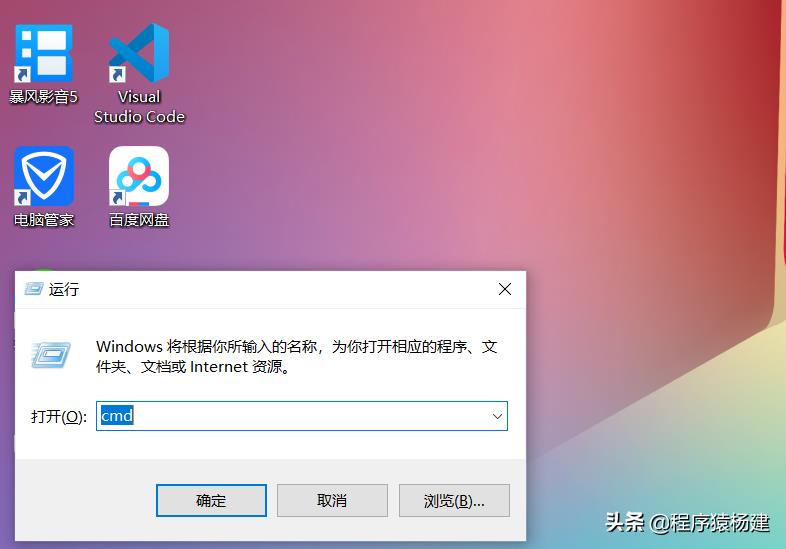
cmd命令

dos命令行窗口
下面介绍9种常用的Dos命令。
1、切换盘符
格式:盘符+:
上图命令行界面显示当前处于C:\\Users\\ASUS>这个目录下,如果想切换到D盘,只需在命令行光标闪烁处键入命令“d:”,字母大小写都可以。
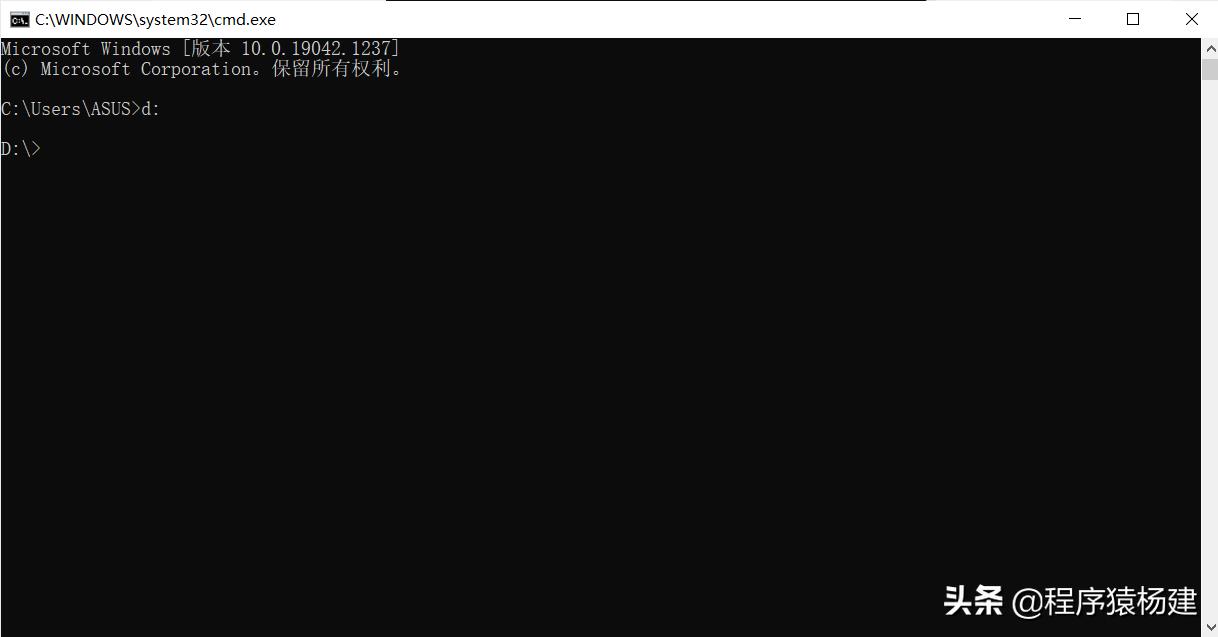
2、查看当前目录下所有的文件夹和文件
格式:dir+Enter回车
dir是英文directory的缩写,意为“目录”。
在当前D盘根目录下键入dir+回车后,可以看到当前D盘根目录下有7个文件夹,文件夹名称前面的时间代表这个文件夹创建或者距上次修改的具体时间,表示这是一个文件夹。
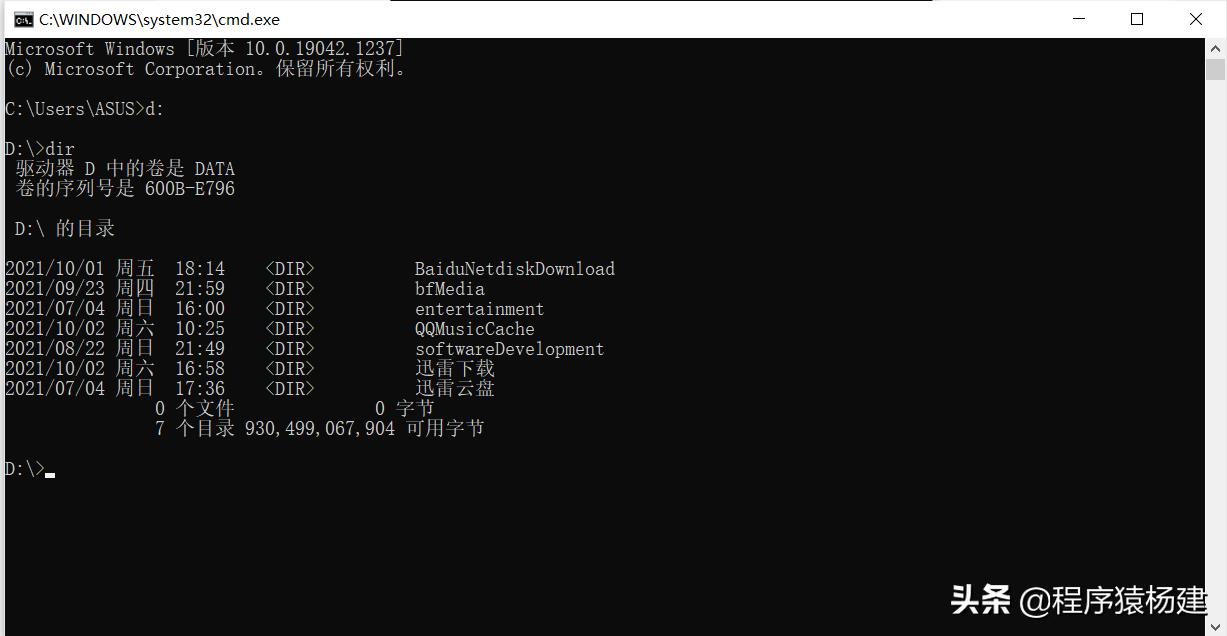
3、切换目录
格式:cd+空格+要切换的目录
cd是英文change directory的缩写。
(1)比如当前我们正处于D盘的根目录下,输入cd softwareDevelopment就可进入D:\\softwareDevelopment这个目录下。
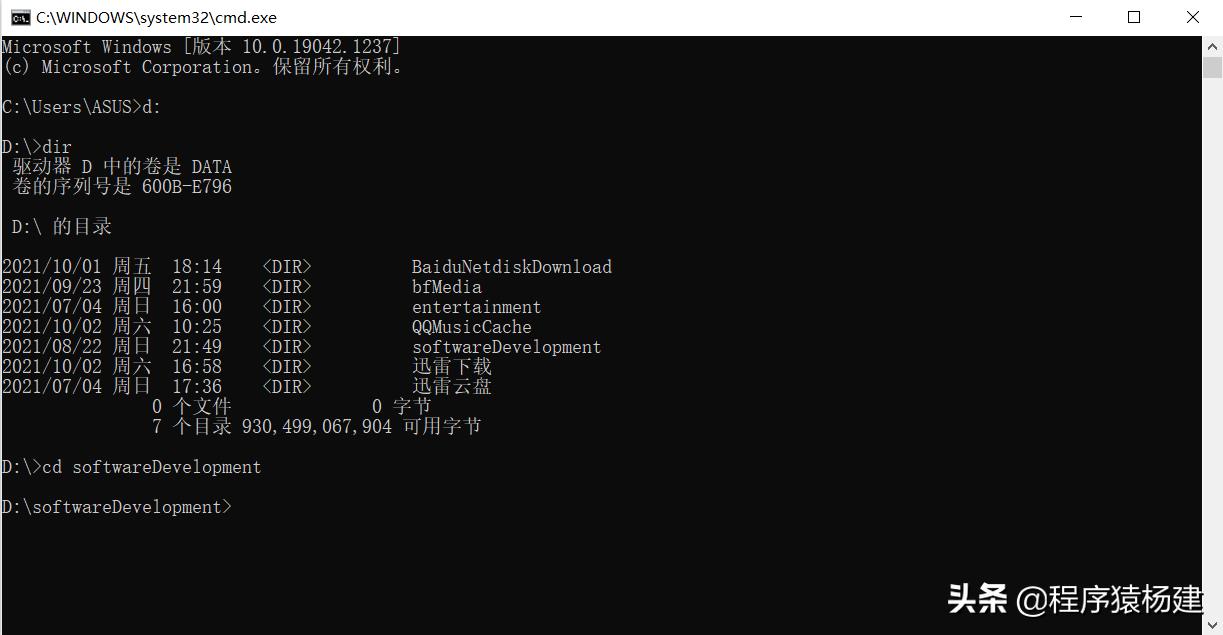
(2)输入cd..可以退回到上一层目录。
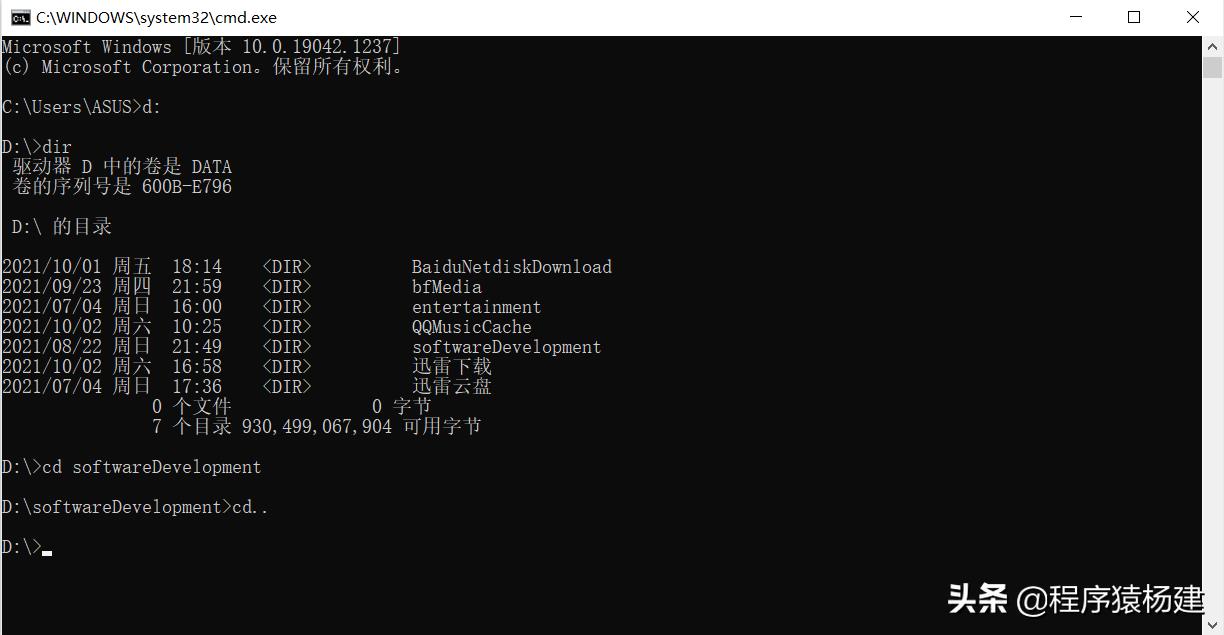
(3)如果切进了很多层目录,想一次性退到根目录,可以用cd\\这个命令。比如当前处在D:\\softwareDevelopment\\document\\txjava这个目录下,输入cd\\就马上切换到D盘的根目录了。
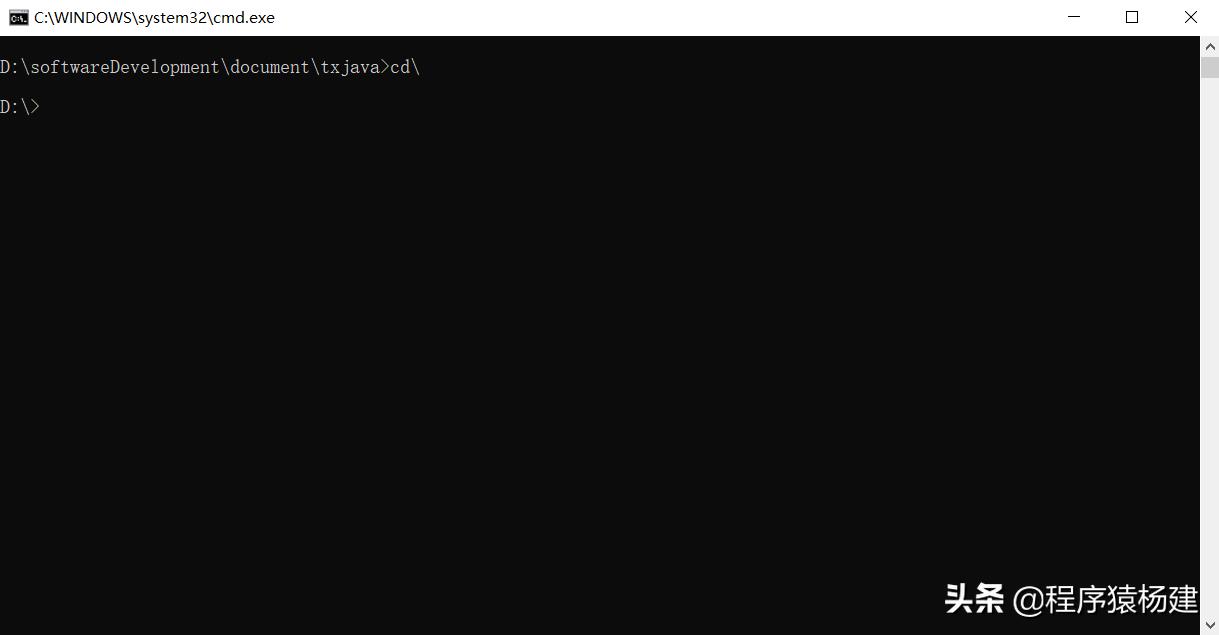
4、创建文件夹
格式:md+空格+文件夹名称
md是英文make directory的缩写。
比如在当前目录下输入md abc就创建了名为abc的文件夹。
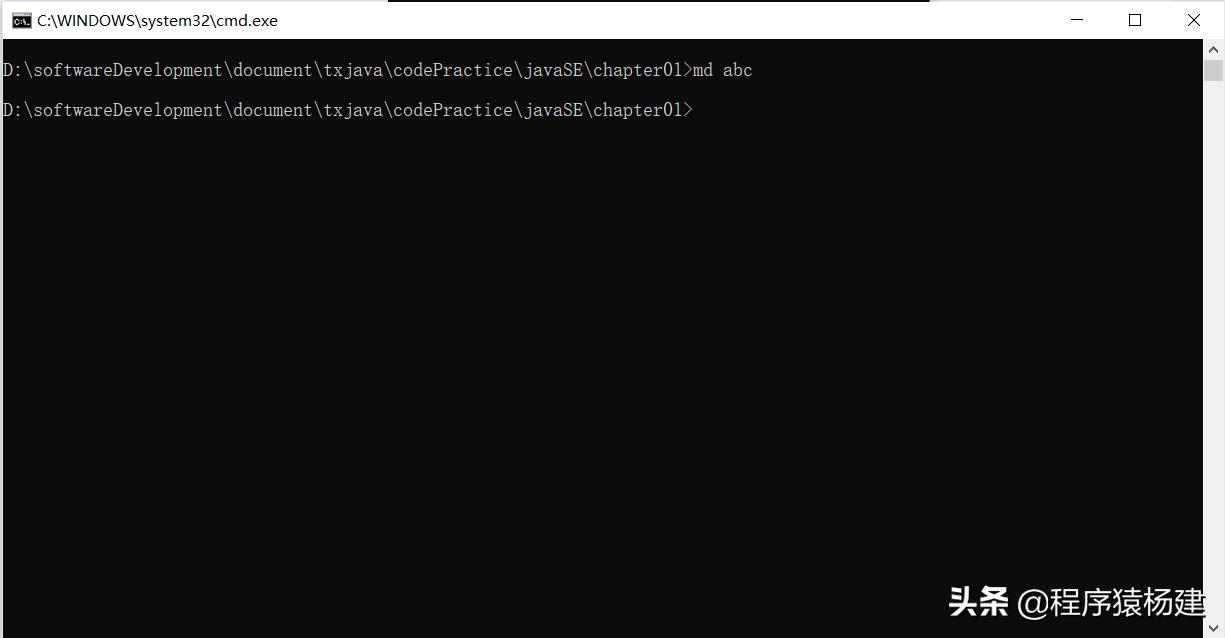
5、删除文件夹
格式:rd+空格+文件夹名称
rd是英文remove directory的缩写。
在当前目录下输入rd abc就可以删除abc这个文件夹,但是必须保证这个文件夹为空,如果非空则无法删除。
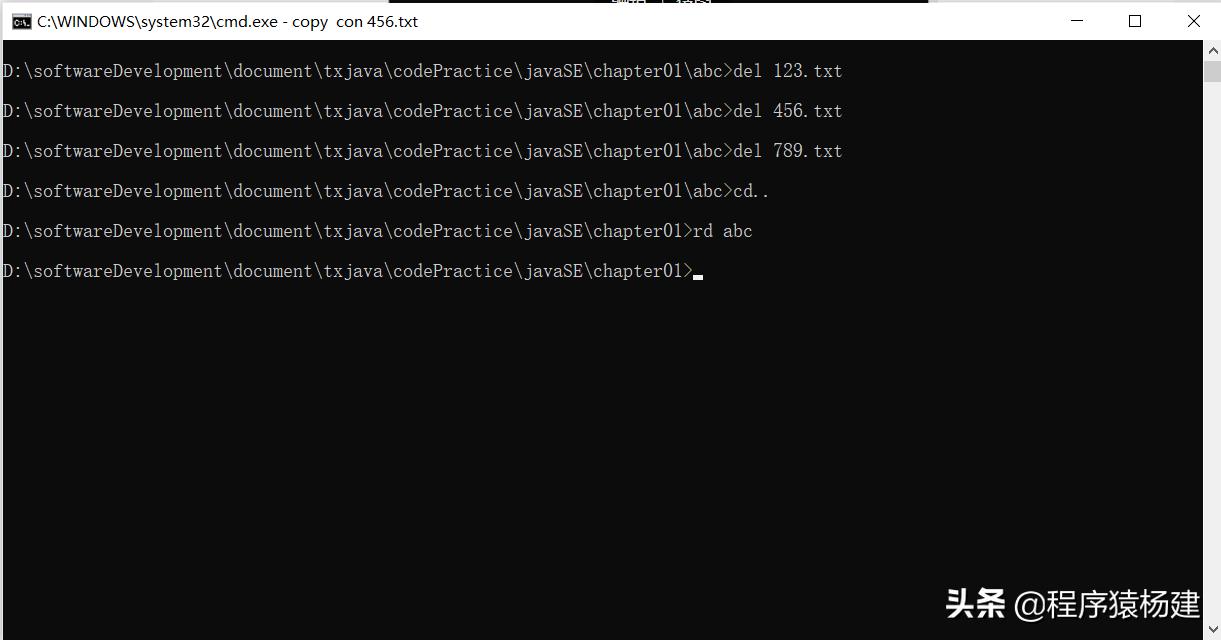
6、创建文件
格式:copy con+空格+文件名
比如输入copy con 123.txt就创建了名为123的文本文件,创建文件的命令回车执行后,再在下一行输入具体的文本内容并按回车,这样就能通过命令行来写入文本内容。
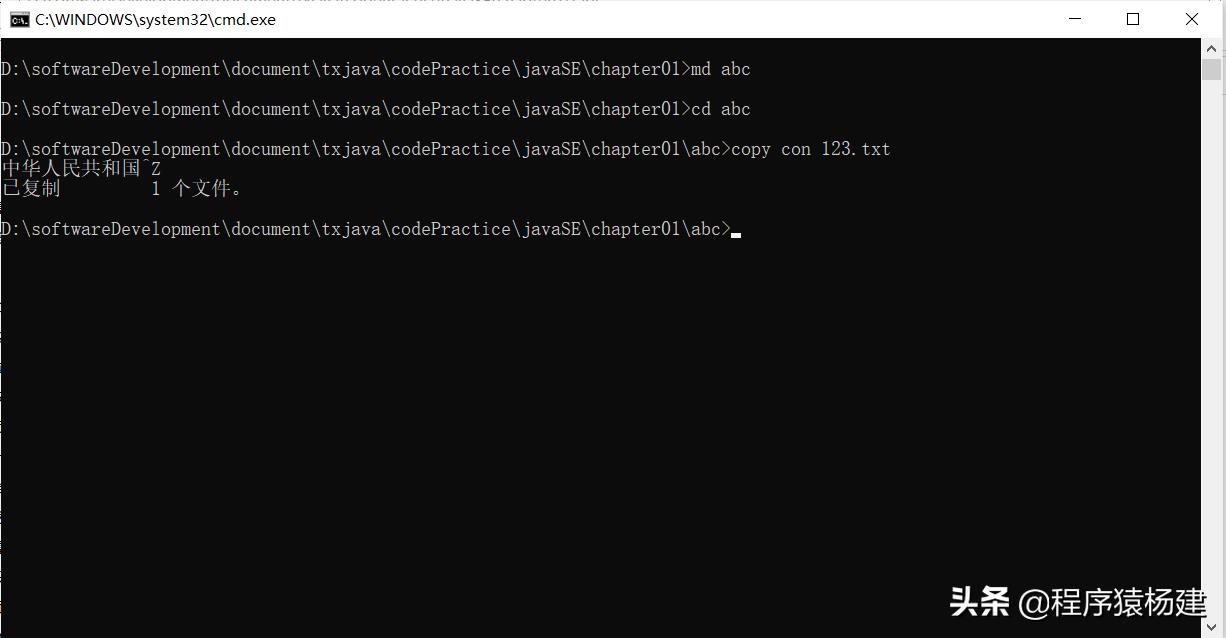
注意:输入文本内容后需要按Ctrl+Z键,然后回车,这样才能结束文本编辑模式,继续输入命令,否则只能不断地输入文本。或者输入文本内容后按回车,然后Ctrl+C也可以保存文本内容并退出内容编辑模式。
7、删除文件
格式:del+空格+文件名
del是单词delete的简写。
比如在当前名为abc的目录下输入del 123.txt就可以删除123.txt这个文件。
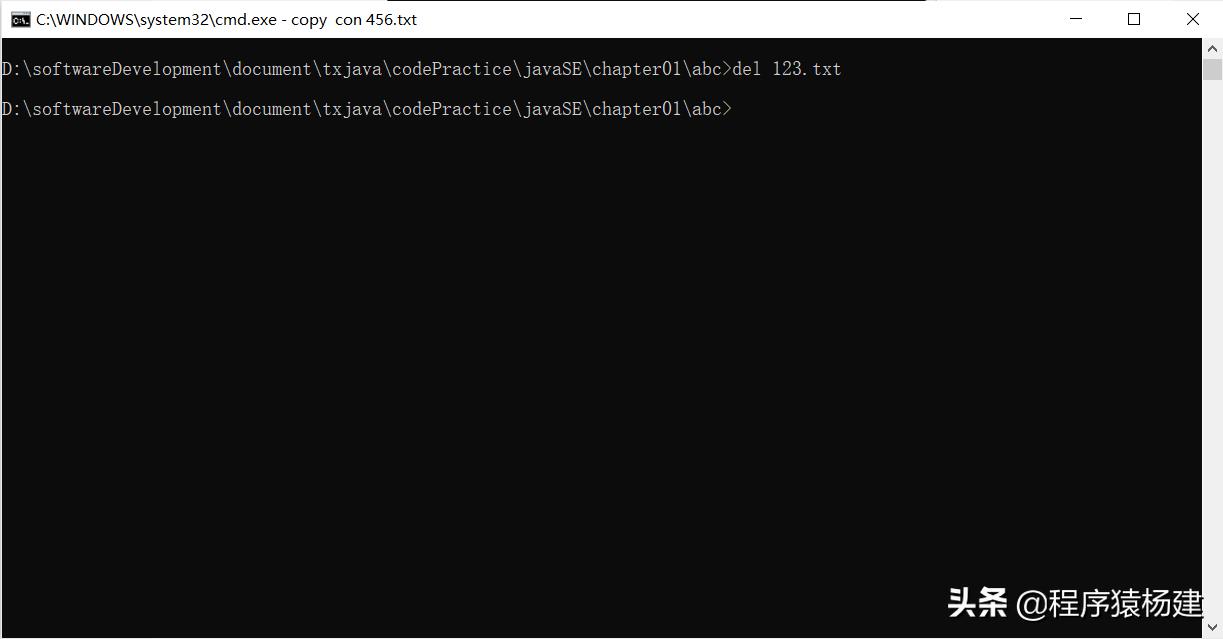
8、清屏
格式:cls
cls是英文clear screen的缩写。
如果键入了很多命令导入命令行界面有很多内容,看起来有视觉上的疲劳,可以输入cls命令来清屏。
9、退出命令行界面
格式:exit
